1、第一,导入一张自己喜欢的图片,按住Ctrl+j复制一张或者是双击鼠标解锁,对于初学者建议复制好一些


2、第二,使用钢笔工具,绘制如图效果,钢笔工具按住alt和鼠标配合使用,可以减点节点。钢笔工具捂执涡扔使用要围城一个圈,才能形成选区,密封后,使用Ctrl+enter形成选区


3、第三,点击左边工具栏的的-快速选择蒙版,不是选区的地方变红

4、第四,然后点击滤镜-点击像素画-找到晶格化,按照真实情况来调节参数,我的参数是【9】,然后点击确定即可


5、第五,然后再次退出【快速蒙版】,鼠标点击到复制图层,使用【ctrl+shift+j】剪切复制出如下图的效果
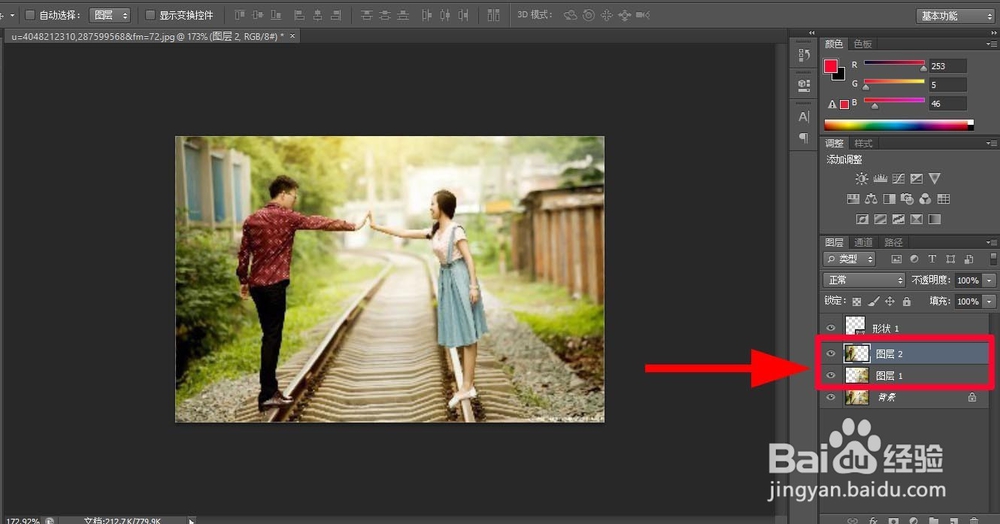
6、第六,在剪切出来的两个图层之间任意选择一个做图层样式修改,点击菜菜单栏,设置图层样式的参数
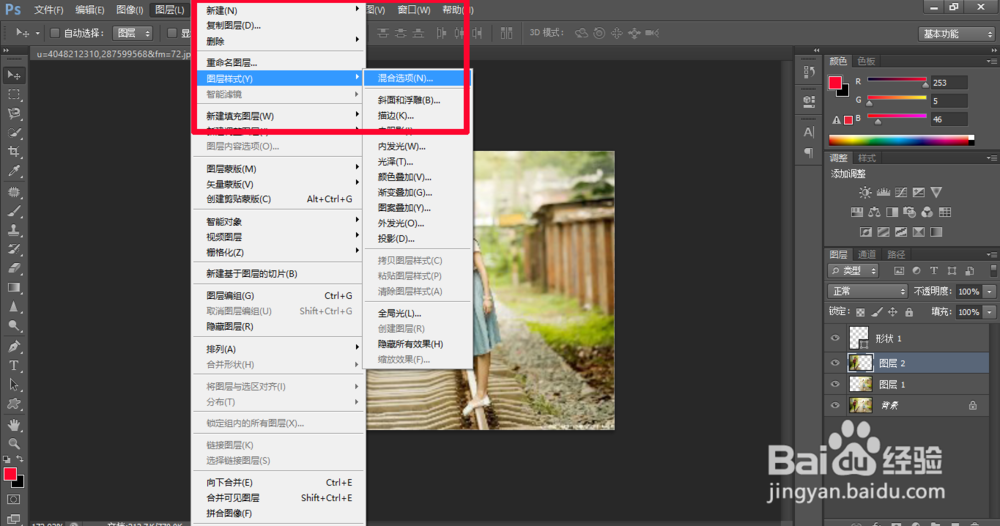
7、第七,在样式里面找到【投影】,改变投影参数,需要改变投影颜色,和角度,设置为颜色减淡,最后的特效个效果就出来了,效果还可以根据自己的需求做改变,设计就是改变

